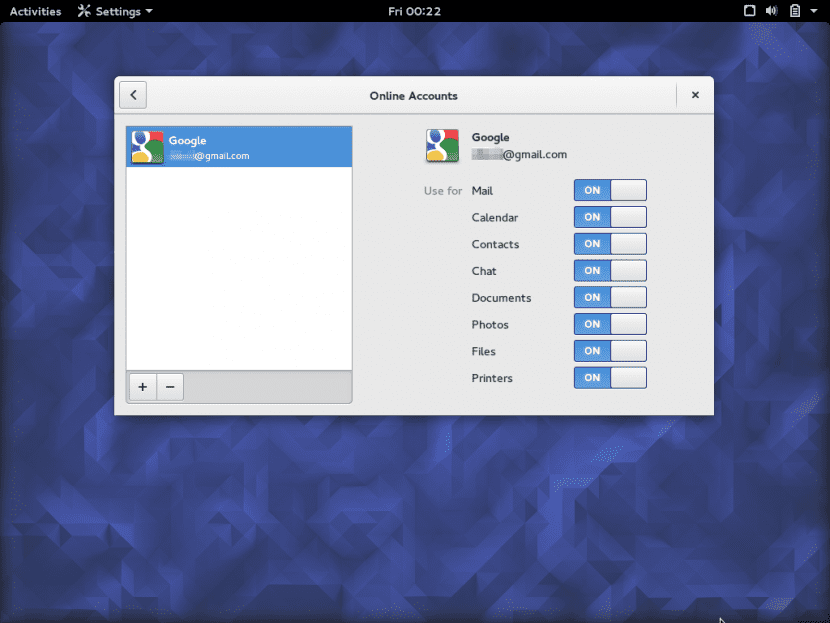
GNOME 3.18 birkaç önemli yenilik getirdi ve görüşümüzde epey bir süredir gördüklerimizden biri, Google Drive ile entegrasyon, Mountain View şirketinin bulut depolama alanı. Bu durumda iyi olan şey, bu özelliğin diğer masaüstü ortamlarında da (Xenial Xerus'ta) kullanılabilmesidir. XFCE için Birlik, öyleyse bu yazıda bazılarını görelim.
Fikir kullanmaktır Unity veya XFCE masaüstü bilgisayarlarla GNOME 3.18'de Google Drive entegrasyonuhepsi kullanılabilir Ubuntu 16.04 Xenial XerusBirincisi, tabii ki, varsayılan masaüstü olma gerçeğinden, diğerinde ise, depolardan herhangi bir masaüstü yükleyebildiğimiz veya Ubuntu 'tatlarından' birini kurarak bunu başarabiliriz. Ubuntu GNOME veya Xubuntu olarak.
Bunu kullanmak için Unity'de Google Drive entegrasyonu Ubuntu'da varsayılan olarak gelmeyen ancak resmi depolarda bulunan GNOME Kontrol Merkezini kurmamız gerekecek. Biz de kuruyoruz:
sudo apt-get install gnome-kontrol-merkezi
Sonra onu açıyoruz, başlatıyoruz Birlik çizgisi, bir terminalden (yürütülebilir dosya gnome-control-center olarak adlandırılır) veya menülerden, daha sonra çevrimiçi hesaplar bölümünde Google hesabımızı eklemek için, "Dosyalar" seçeneğinin etkinleştirildiğinden emin olun, Bu yazının üst resmi. Hepsi bu, çünkü yapabileceğiz Google dokümanlarımıza Nautilus'tan erişin (veya Nemo, eğer yüklediysek).
XFCE'ye sahipsek, neyse ki sahip olmanın avantajlarından da yararlanabiliyoruz. masaüstüne entegre Google Drive, ancak bu durumda GNOME Kontrol Merkezi GNOME 3'e dayandığından bazı bağımlılıkları çözmemiz gerektiğini unutmamalıyız. Apt-get'in bundan sorumlu olduğu açıktır, bu yüzden bunun için endişelenmeyeceğiz bu anlamda iyi bir şekilde örtüldüğümüz için, ancak şunu da aklımızda tutmalıyız GNOME veya Unity dışındaki ortamlarda GNOME Kontrol Merkezi ana menüde görünmez, bunun için ekstra bir adıma başvurmamız gereken:
Dosyayı düzenleyin /usr/share/applications/gnome-control-center.desktop ve "OnlyShowIn = GNOME; Unity" öğesini kaldırın.
Sonra bu dosyayı şuraya kopyalıyoruz: ~ / .local / paylaşım / uygulamalar /. Bu klasör yoksa, onu oluşturmalıyız.
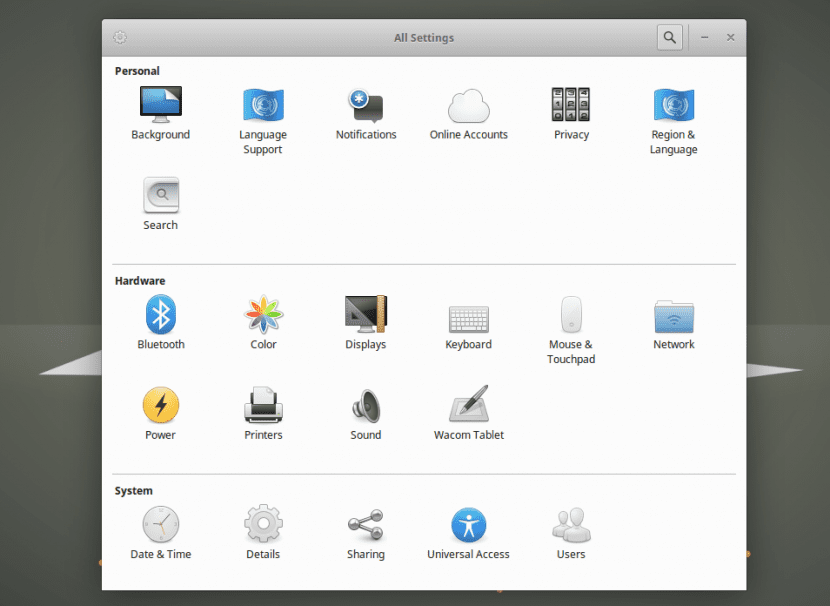
Şimdi yapmalıyız GNOME Kontrol Merkezi sahip olduğunuz tüm panelleri gösterin, kısayolu düzenlememiz ve seçeneği eklememiz gerekir "Env XDG_CURRENT_DESKTOP = GNOME" arasında "Exec =" y "Gnome-kontrol-merkezi". Bunu bir terminal penceresinden (Ctrl + Alt + T ile açtığımız) aşağıdakileri uygulayarak yapabiliriz:
sed -i 's / ^ Exec. * / Exec = env XDG_CURRENT_DESKTOP = GNOME gnome-control-center –overview /' ~ / .local / share / applications / gnome-control-center.desktop.
Artık mevcut tüm panellere sahip olduğumuza göre, Google hesabımızı ekle, bu senkronizasyonu Unity'ye eklediğimizde gördüğümüz gibi Xenial Xerus. Ve bunu yaptıktan sonra nihayet Thunar'daki Google verilerimize erişebileceğiz.
Gördüğümüz gibi, yapabilmek için gereken adımlar masaüstündeki Google Drive alanımızdan yararlanın (XFCE veya Unity olsun) çok basitler ve bitirdikten sonra depoladığımız her şeye doğrudan erişimimiz olacak google bulut, sanki ekibimizin bir klasörüymüş gibi.
Ne saçmalık. Yıllarca onu bekledim ve şimdi MEGA XD'ye geçtim
Rot hahaha
Yukarıdakilerden biri lanet
Merhaba, bu hesabı ubuntu 16.04'te nautilus'tan çevrimiçi olarak açtım ve google şifresini değiştirene kadar benim için çalışıyordu. Ardından, kimlik bilgilerinin değiştirilemediği bir konu olarak hızla silinen bir mesaj aldım. Hesabı çevrimiçi olarak sildim ve yeni google şifresini girerek yeniden açtım ancak bana aynı hatayı vermeye devam ediyor.
Herhangi bir öneri?
teşekkürler
Kubuntu 1604 için çalışacak mı ???
ubuntu 16.04'te yas tutmanın yolu yok mu? dosyaları yüklerken google drive uygulaması çok yavaş
Konsola yazdığımda: /usr/share/applications/gnome-control-center.desktop bana "İzin reddedildi" diyor, birçok foruma girdim ve söyledikleri her şeyi yaptım ve sorunu çözemedim, bu yüzden bir Mega hesap açtım (bu da bana 50 GB veriyor) ve Drive'ı unuttum.
xavicuevas, tanrı için sudo kullan.
MEGA'nın geri kalanına, kavun XDDD'yi çürüt.
Selamlar, bilgi için teşekkürler. Her şey çalışıyor, sürücümün kimlik bilgilerini girmeyi başardım, ancak Google sürücüsünü depolama cihazlarında göremiyorum. Ek adımlar var mı?
Yardımın için çok teşekkür ederim